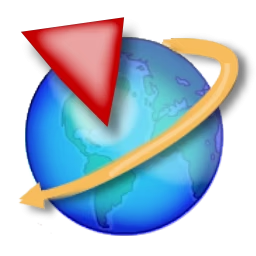
软件介绍:
UG NX 全称为 Siemens NX (原名为 Unigraphics NX ,简称 UG NX 或 NX ),是由德国 Siemens Digital Industries Software 公司开发的一款高端三维 CAD/CAE/CAM 一体化软件。最初由 Unigraphics Solutions 公司开发,后被 Siemens 收购并整合为 NX 系列。 UG NX 广泛应用于航空航天、汽车制造、机械设计、模具设计等领域。其主要功能涵盖三维建模、参数化设计、产品装配、工程图生成、数控加工、有限元分析(FEA)、产品生命周期管理(PLM)等。
当前版本主要功能&新增功能:(以下信息来源于网络,仅供参考)
首次发布日期: 2017 年 10 月
- 拓扑优化(Topology Optimization): 新增轻量化设计工具,优化材料分布以提升性能。
- 增材制造支持: 集成 3D 打印设计模块,支持复杂结构的快速成型。
- 增强的现实交互(AR Integration): 支持 AR 可视化,方便设计验证。
- 改进的 CAM 效率: 优化多轴加工和自适应铣削功能。
- 高级流体分析: 增强 CFD 仿真功能,适合复杂流体模拟。
- 云端 PLM 协作: 改进与 Teamcenter 的云端集成,提升团队协作效率。
安装教程:
温馨提示:
- 安装路径建议和教程中保持一致,后面激活需要用到。
- 请关闭所有杀毒软件,以免破解文件被误删。
注意事项:
- 确保系统满足 NX 12.0 的最低硬件要求(建议 8GB 以上内存)。
- 安装过程中请勿随意更改默认设置,以免影响破解效果。
开始安装:
1、打开下载的软件安装包,鼠标右击【UG12.0】压缩包,选择【解压到 UG12.0】:
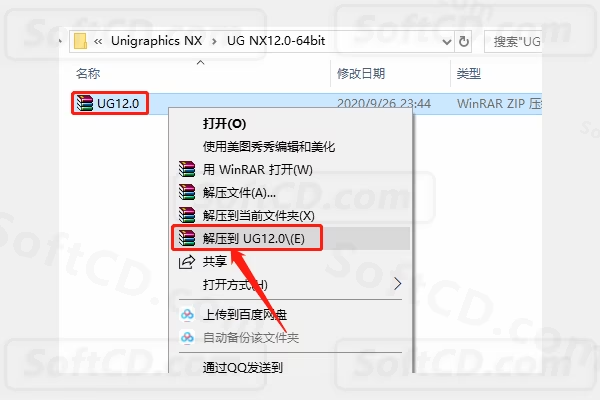
2、压缩包解压中请等待:
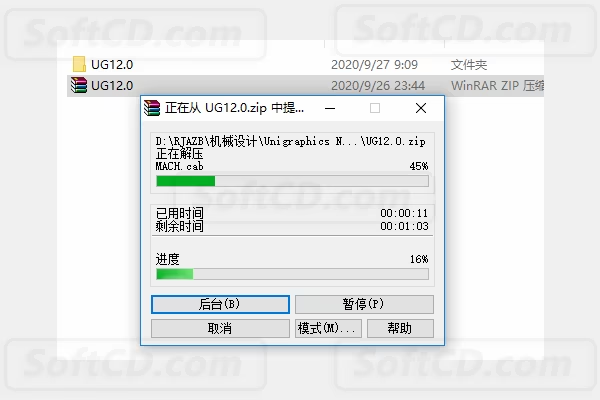
3、打开解压的【UG12.0】文件夹:
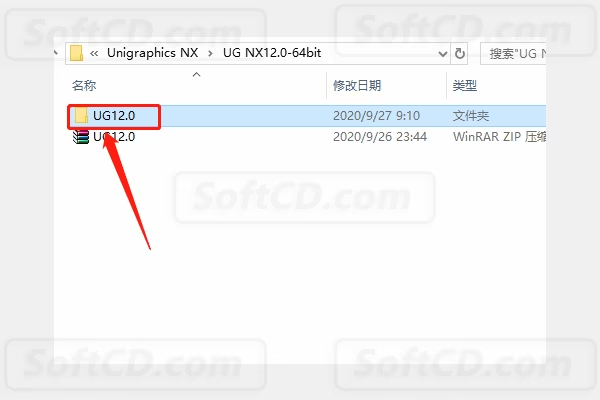
4、选中【Java9.0_Win64】,鼠标右击选择【以管理员身份运行】:
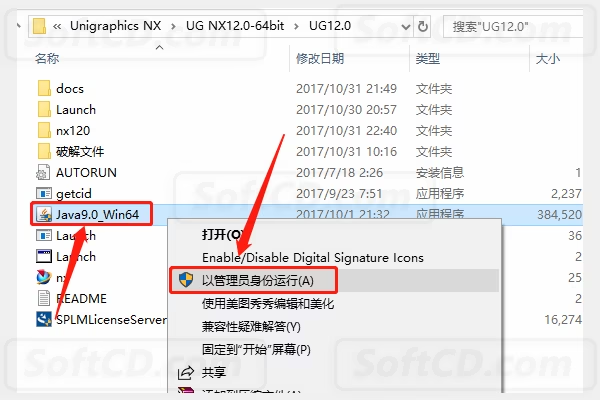
5、点击【下一步】:
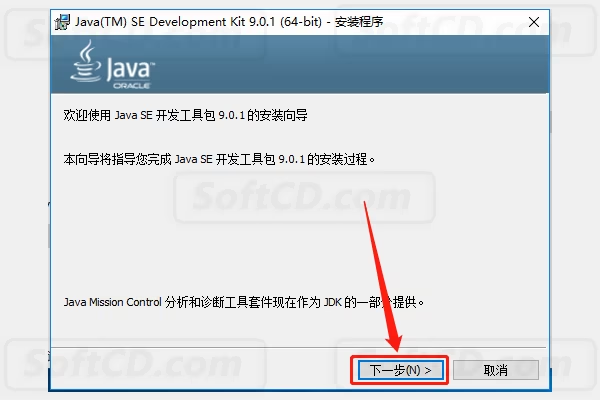
6、点击【下一步】:
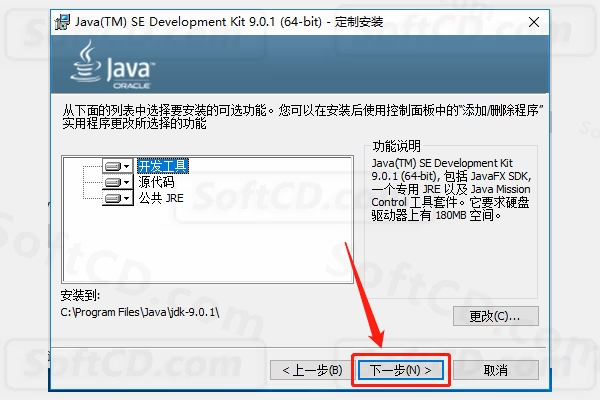
7、初始化中请等待几秒:
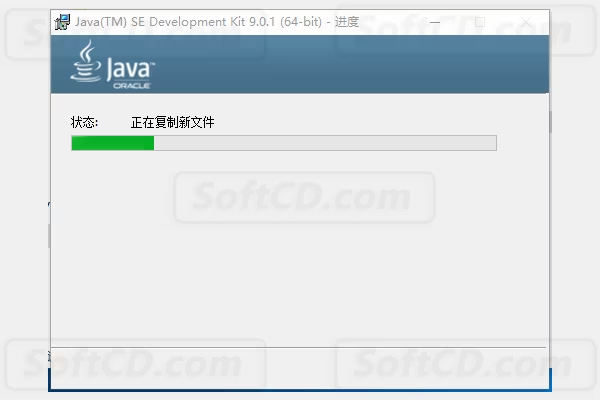
8、点击【下一步】:
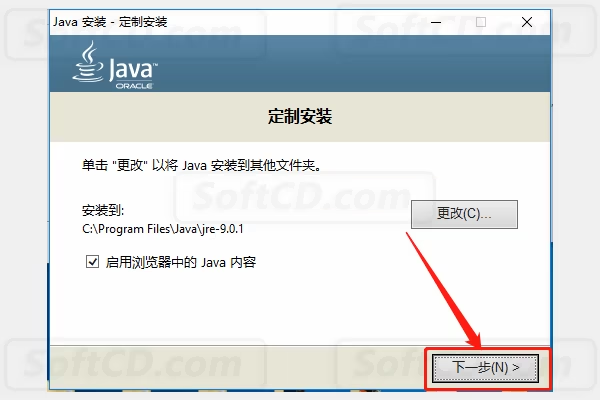
9、安装中请等待:
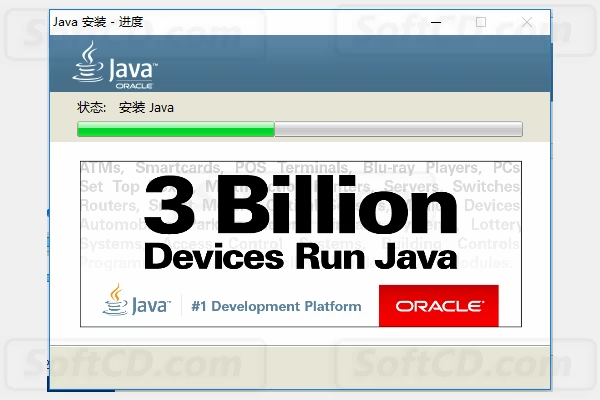
10、安装好后点击【关闭】:
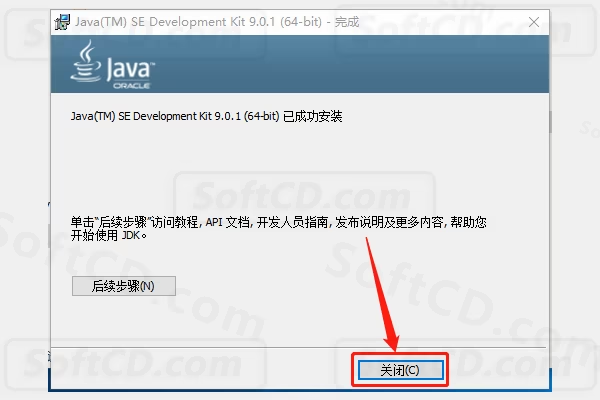
11、返回到解压的【UG12.0】文件夹中,找到【SPLMLicenseServer win64】安装程序,鼠标右击选择【以管理员身份运行】:
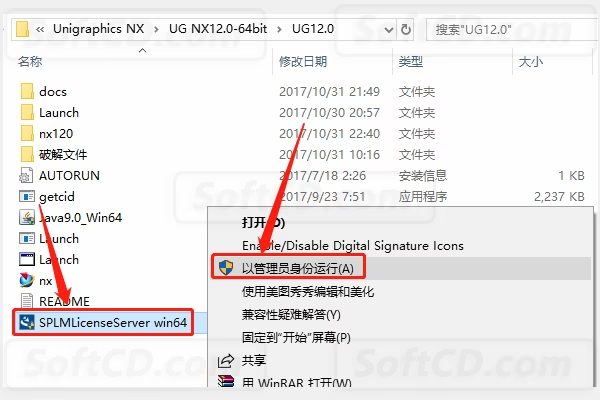
12、点击【确定】:
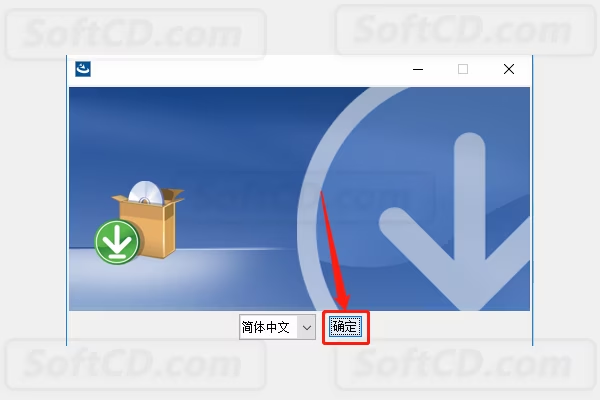
13、点击【下一步】:
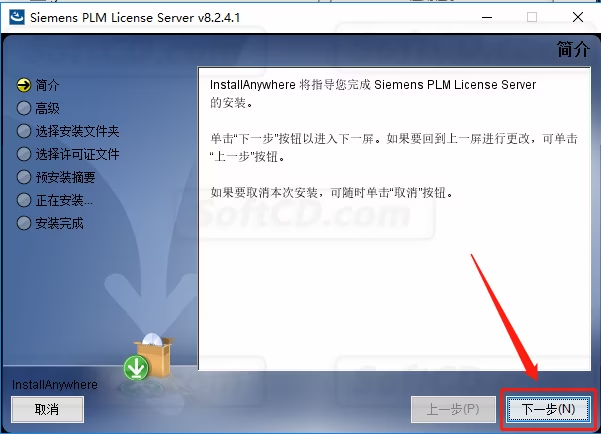
14、点击【选择】更改软件安装路径,建议安装到除 C 盘以外的磁盘,可在 E 盘或其它盘里面新建一个文件夹【UG12.0】,设置好安装路径后点击【下一步】:
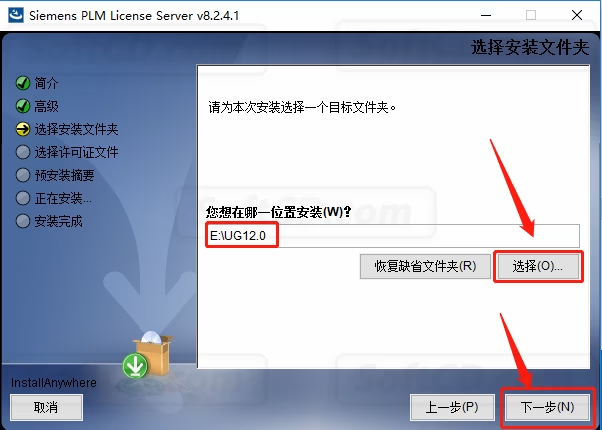
15、继续返回到解压的【UG12.0】文件夹中,找到并打开【破解文件】文件夹:
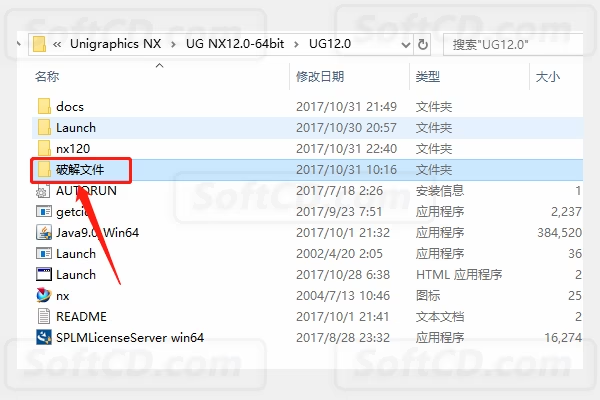
16、选中【splm8】后,鼠标右击选择【打开方式】:
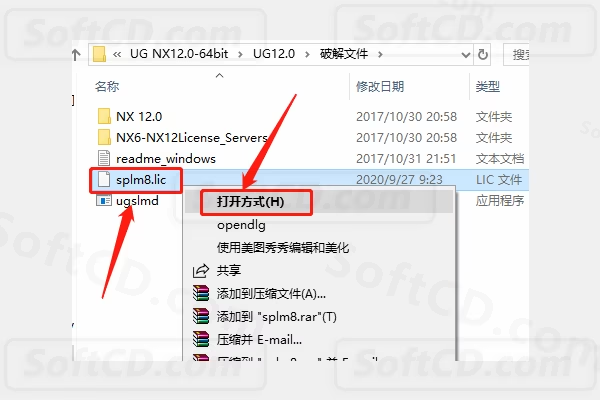
17、选择以【记事本】方式打开:
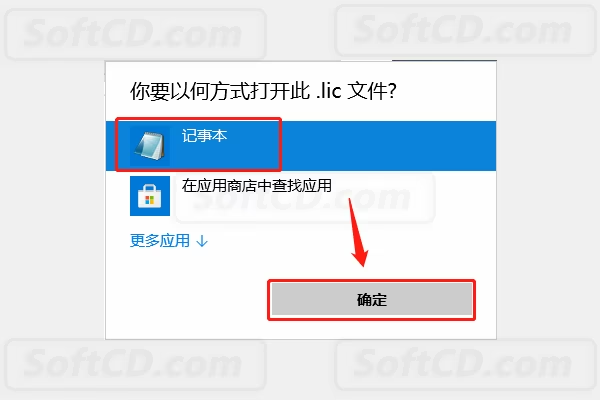
18、在桌面上鼠标右击【此电脑】,然后点击【属性】:
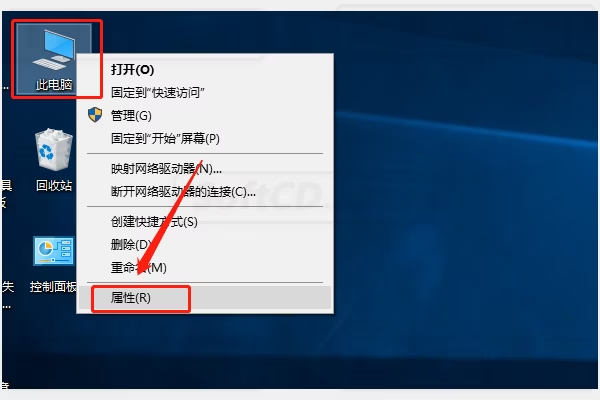
19、点击【高级设置】:
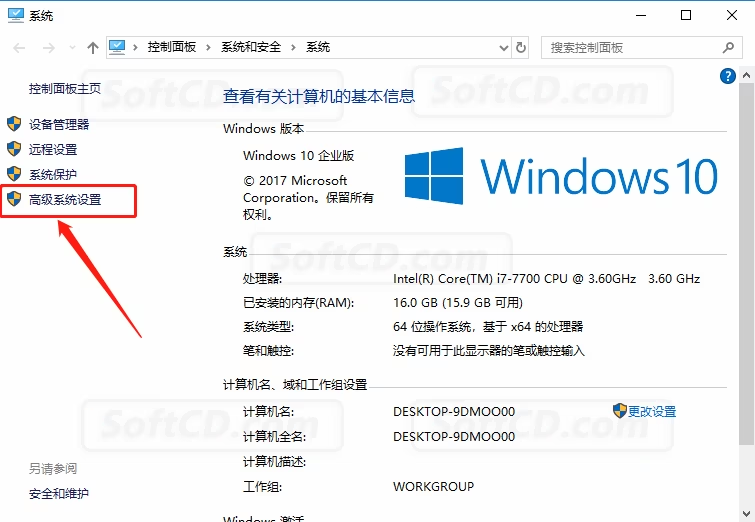
20、点击【计算机】:
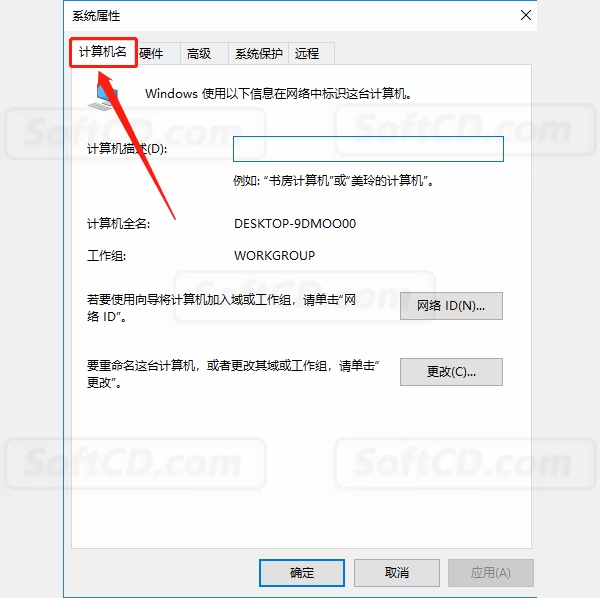
21、将【计算机全名】处的计算机名,使用【Ctrl+C】复制,然后使用【Ctrl+V】粘贴至记事本的如图所示处,替换原有的文字:
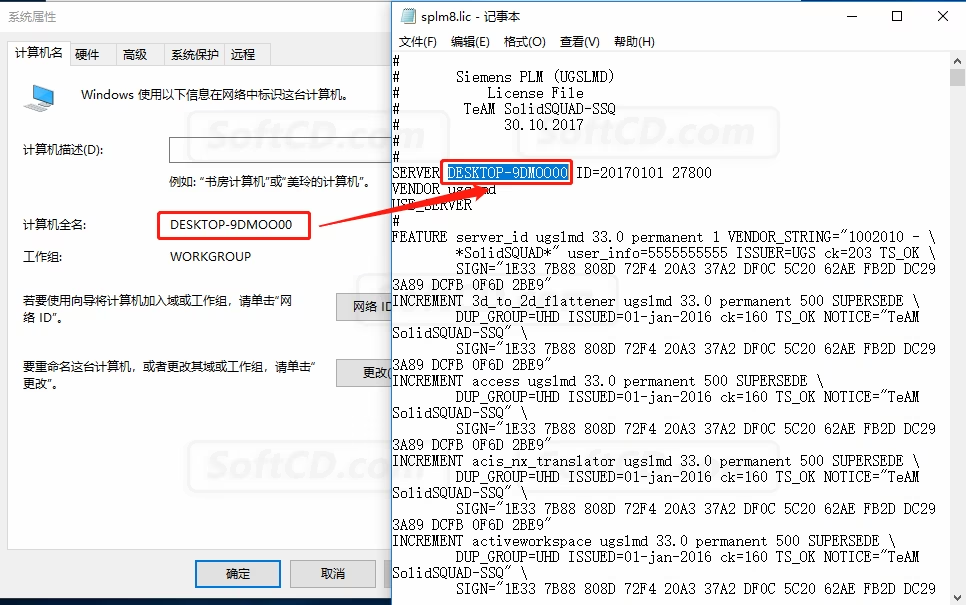
22、点击【文件】,然后点击【保存】:
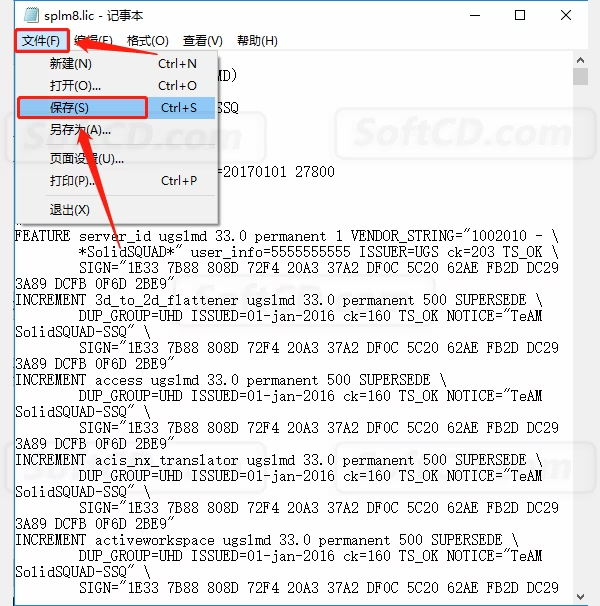
23、关闭文本:
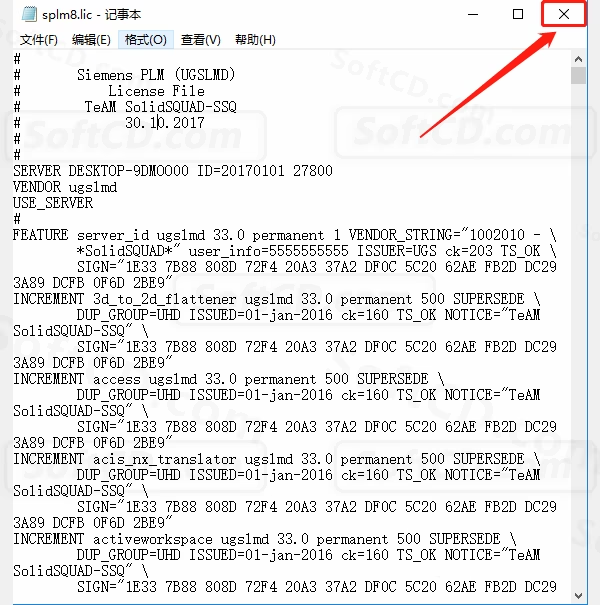
24、点击【选择】,接下来需要找到第 16 步中更改的【splm8】文件:
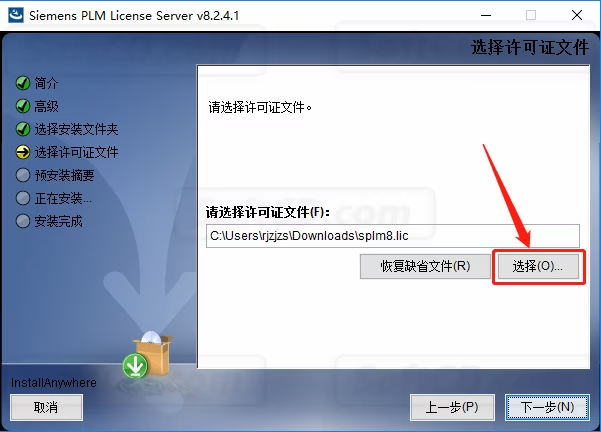
25、在安装包文件夹中打开破解文件夹,然后选中【splm8】文件,点击【打开】:
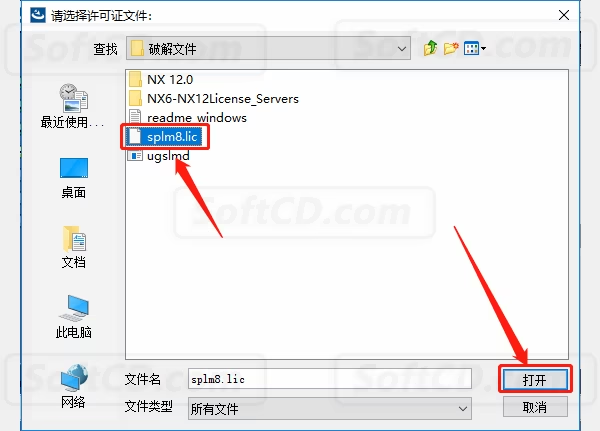
26、点击【下一步】:
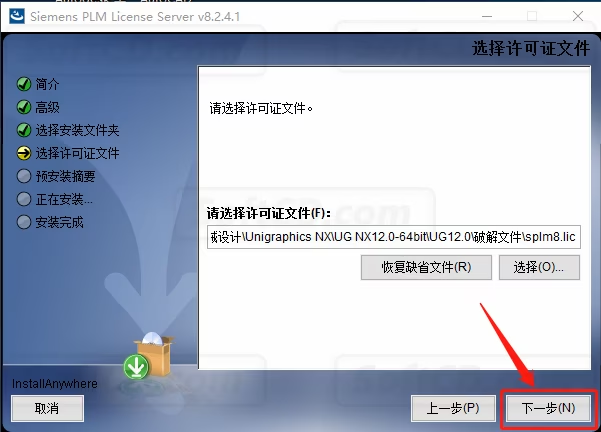
27、点击【安装】:
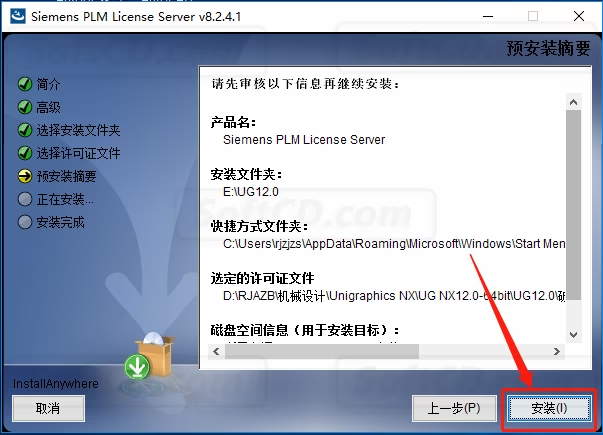
28、软件安装过程中请等待:
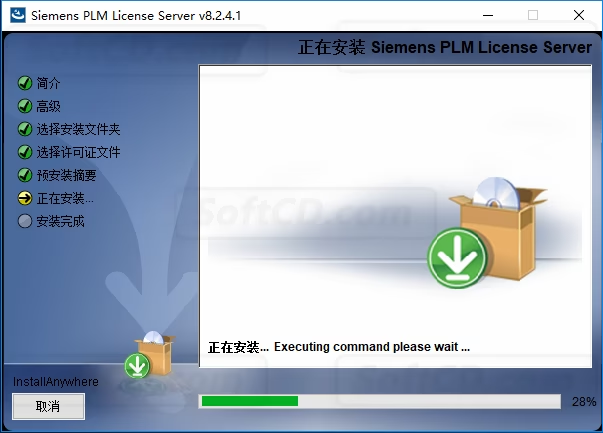
29、安装过程中若出现如下图所示的提示框,直接点击【确定】:
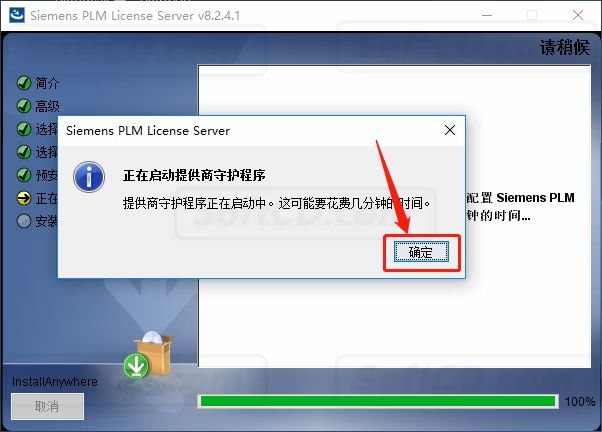
30、安装好后点击【完成】:
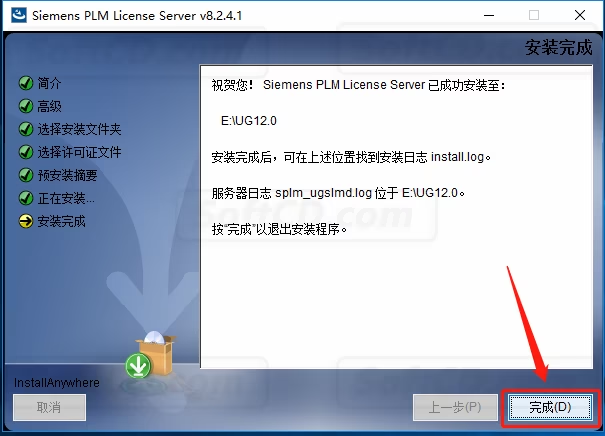
31、继续返回到解压的【UG12.0】文件夹中,然后打开【破解文件】文件夹:
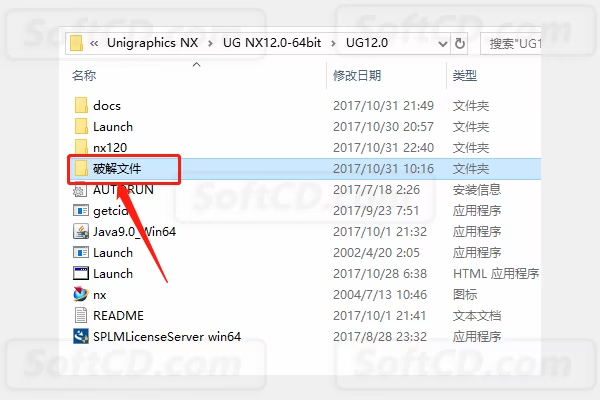
32、在打开的【破解文件】文件夹中,找到并选中【ugslmd】文件,然后鼠标右击选择【复制】:
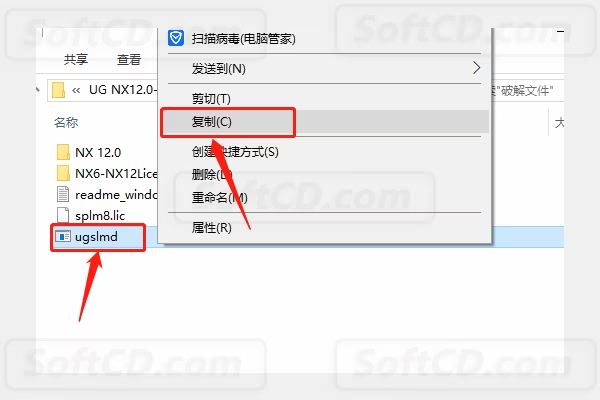
33、打开【NX12.0】文件夹(参考 14 步中设置的路径):
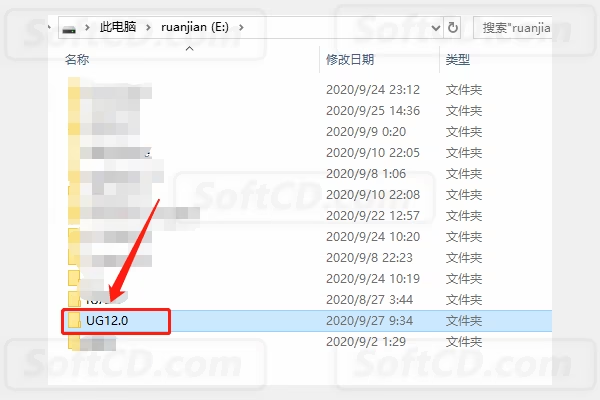
34、在打开的【NX12.0】文件夹空白处,鼠标右击选择【粘贴】第 32 步中的【ugslmd】文件:
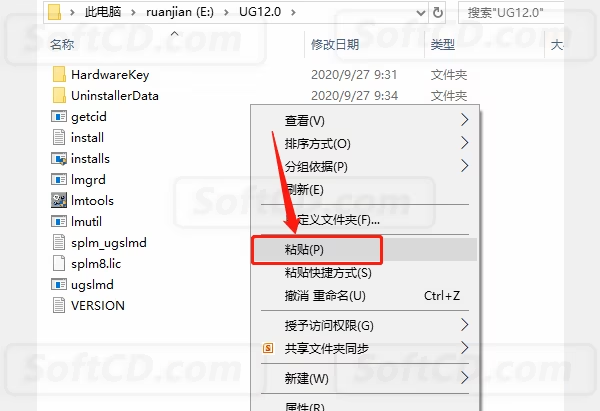
35、点击【替换目标中的文件】:
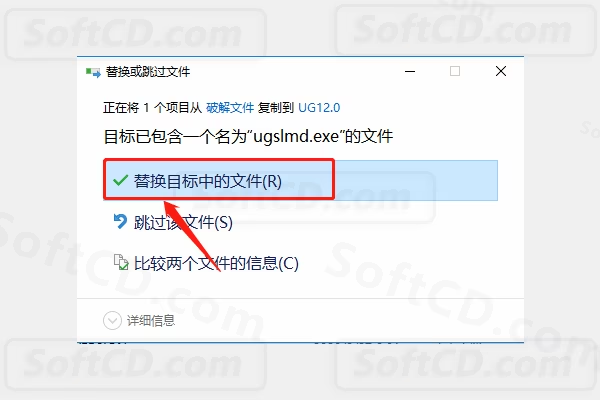
36、在【NX12.0】文件夹中选中【lmtools】文件,鼠标右击选择【以管理员身份运行】:
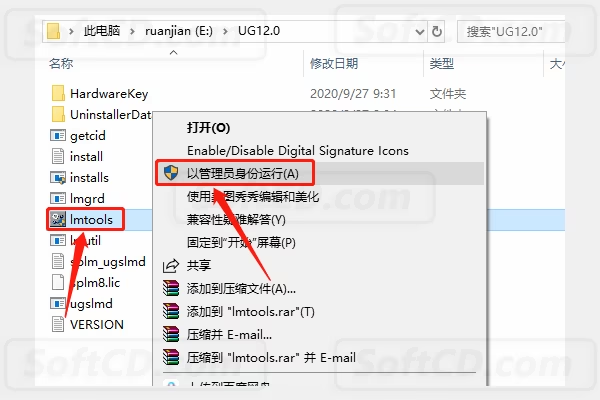
37、点击顶部选项中的【Start/Stop/Reread】,然后点击【Stop Server】:
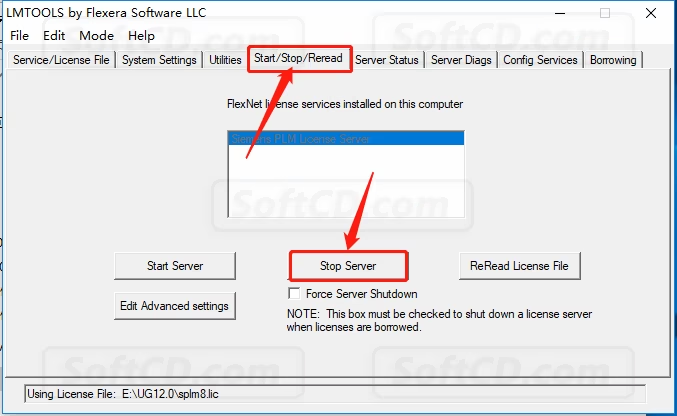
38、点击【Start Server】:
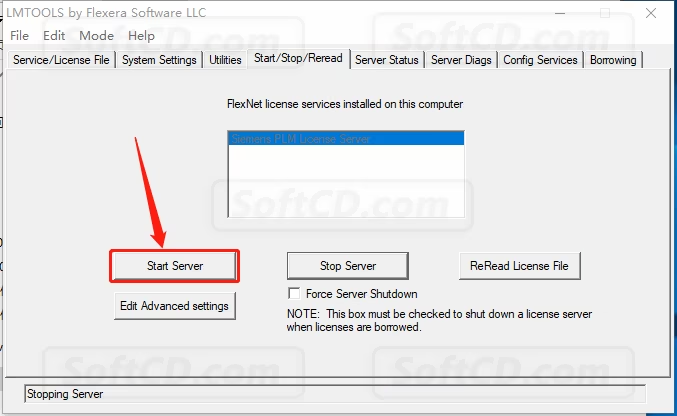
39、左下角出现【Server Start Successful】后,点击【关闭】:
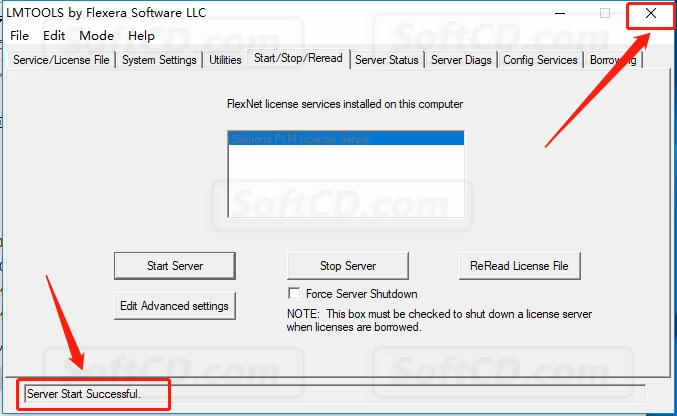
40、继续返回到解压的【NX12.0】文件夹中,选中【Launch】文件,鼠标右击选择【以管理员身份运行】:
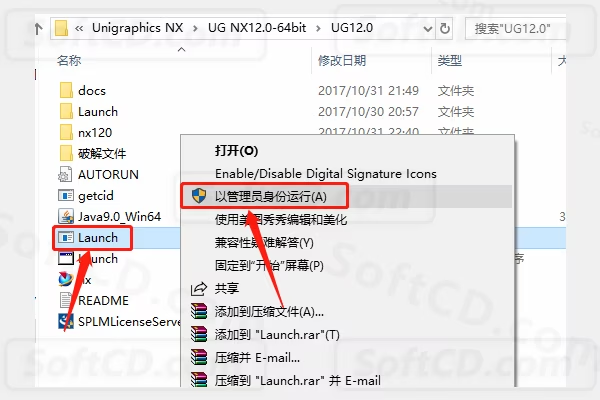
41、点击【Install NX】:
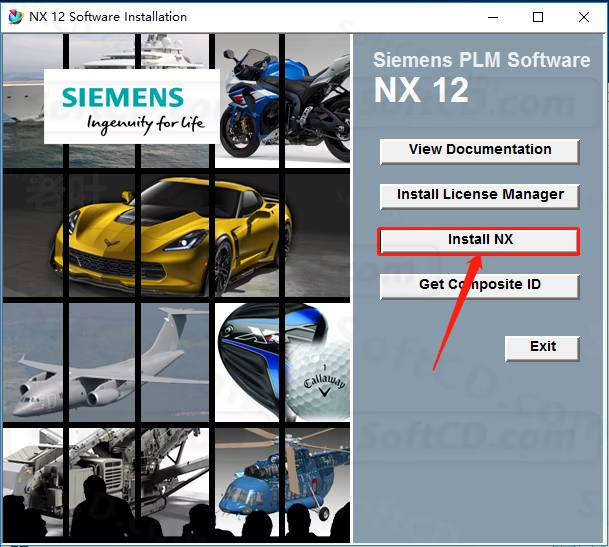
42、点击【确定】:
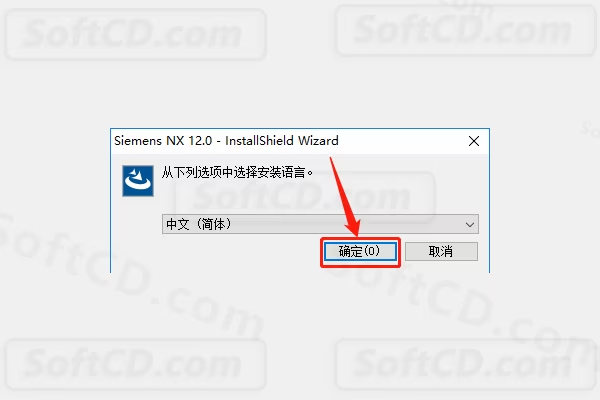
43、点击【下一步】:

44、点击【下一步】:
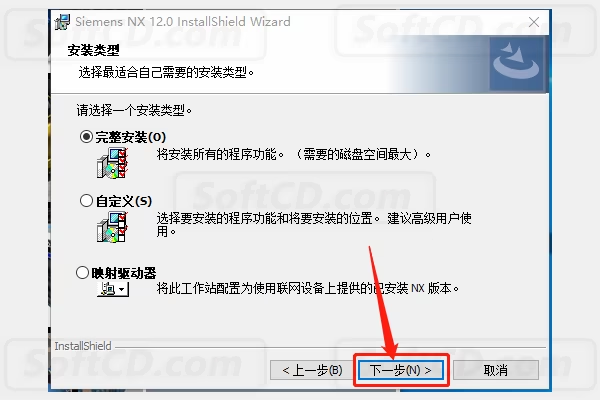
45、点击【更改】设置软件安装路径:

46、这里可以直接选择安装到第 14 步中新建的【UG12.0】文件夹,也可以新建一个文件夹(教程中是选择安装到新建的一个【UG NX12.0】文件夹,建议直接选择安装到第 14 步中新建的【UG12.0】文件夹中):
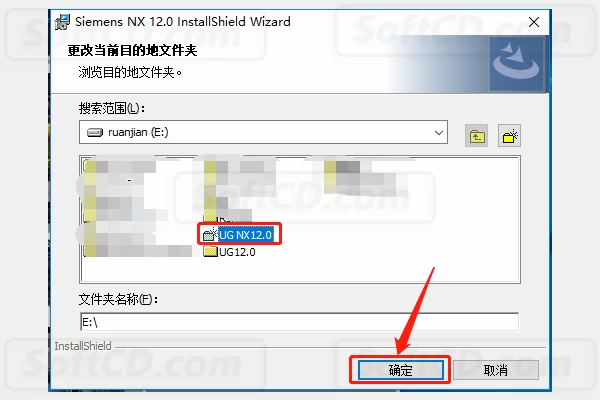
47、点击【下一步】:
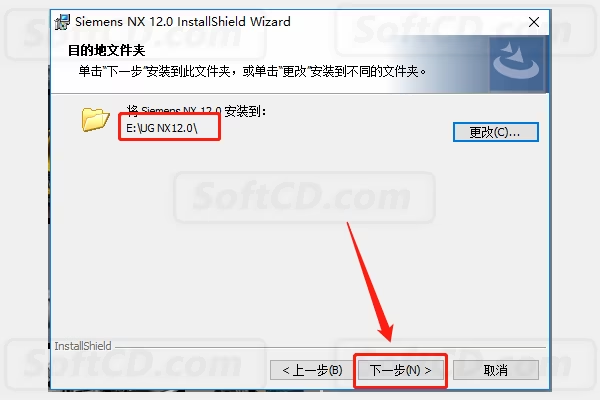
48、将【输入服务器名或许可证文件】中的【28000】修改成【27800】,然后点击【下一步】:
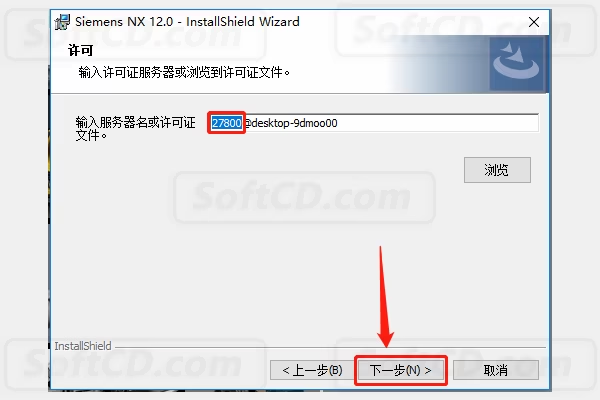
49、选择【简体中文】,然后点击【下一步】:
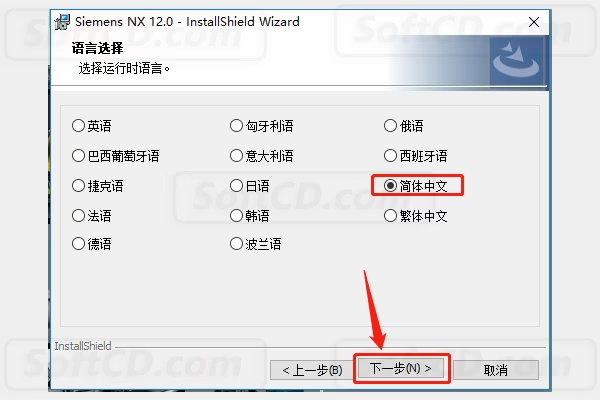
50、点击【安装】:
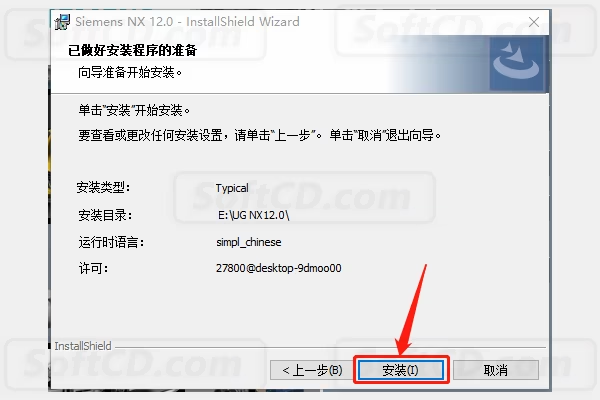
51、软件安装过程中请等待:
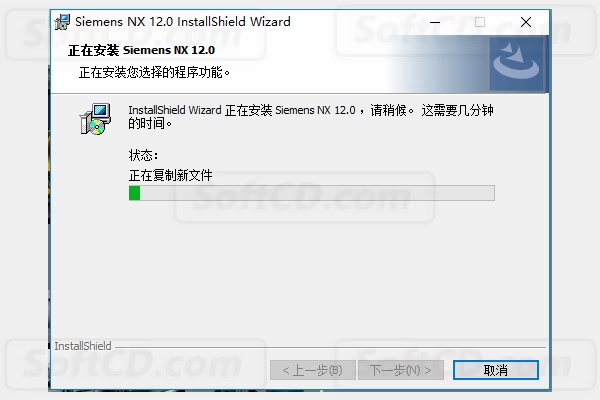
52、安装好后点击【完成】:
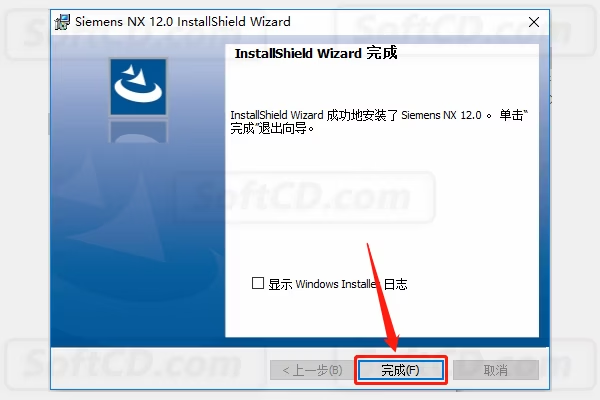
53、在桌面左下角的开始菜单中找到【NX 12.0】软件,鼠标点击拖拽到桌面即可创建桌面快捷图标:
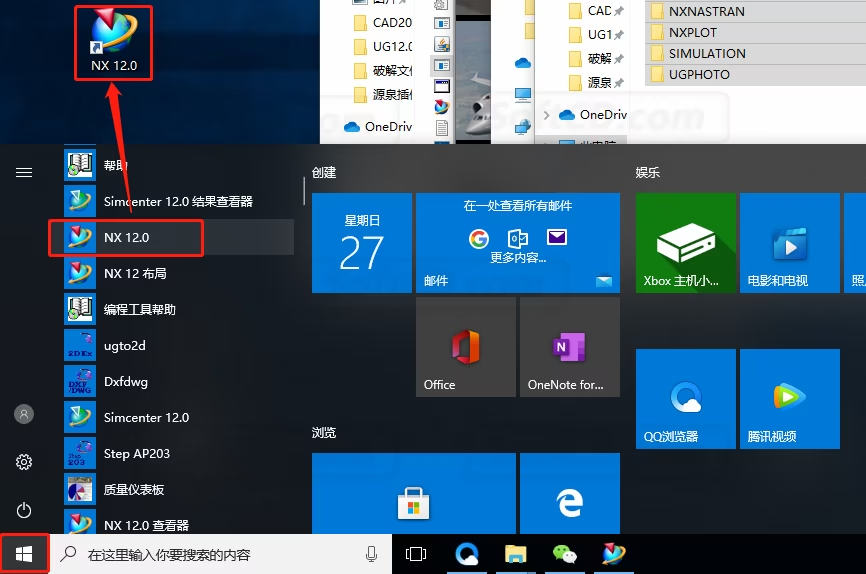
54、继续返回到解压的【UG12.0】文件夹,然后打开【破解文件】文件夹:
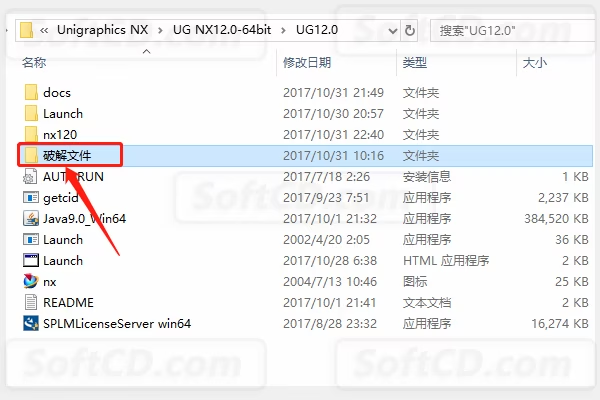
55、打开【NX 12.0】文件夹:
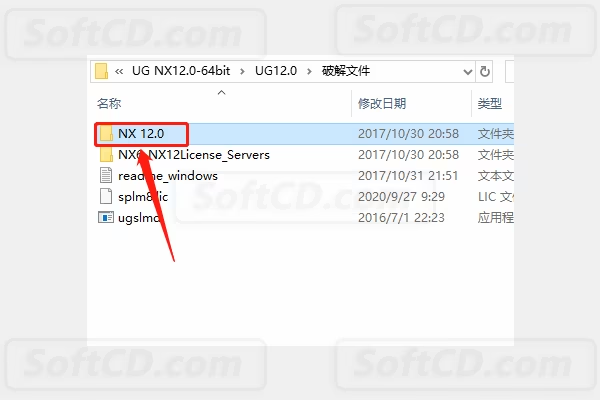
56、全部选中【NX 12.0】文件夹中的所有文件,鼠标右击选择【复制】:
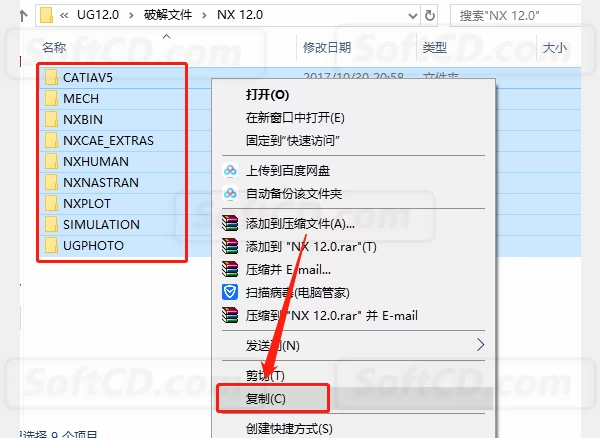
57、在桌面上鼠标右击【NX 12.0】软件图标,点击【打开文件所在的位置】:
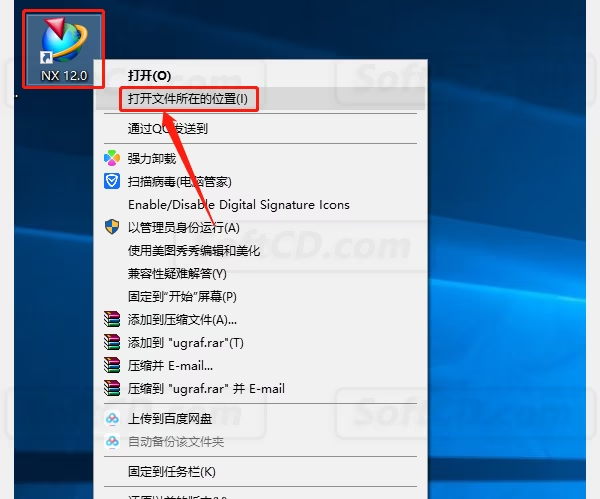
58、点击【UG NX12.0】:
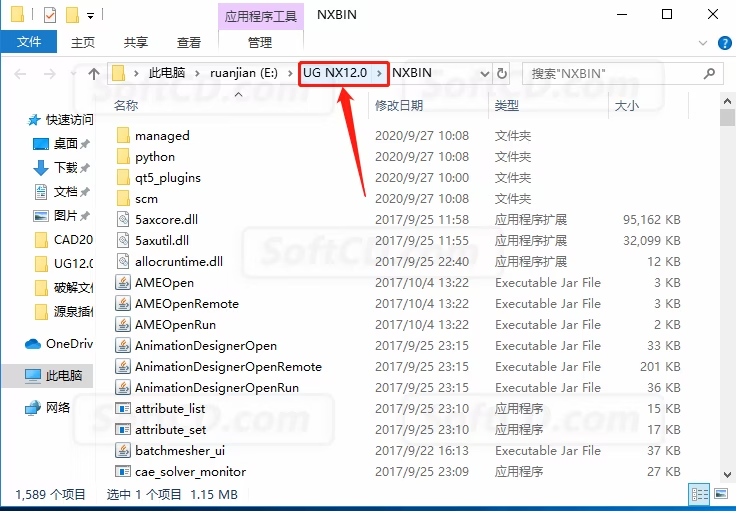
59、在打开的文件夹空白处,鼠标右击选择【粘贴】:
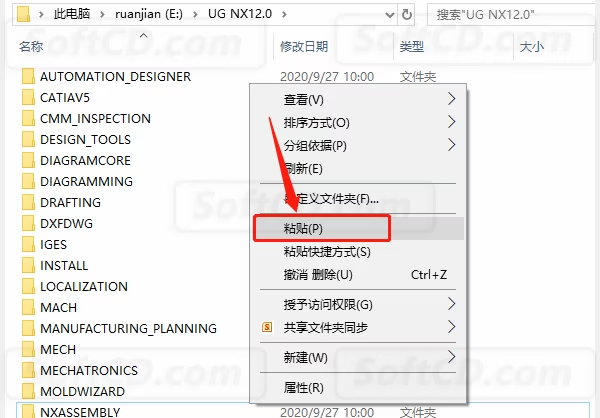
60、点击【替换目标中的文件】:

61、在桌面上打开【NX 12.0】软件:
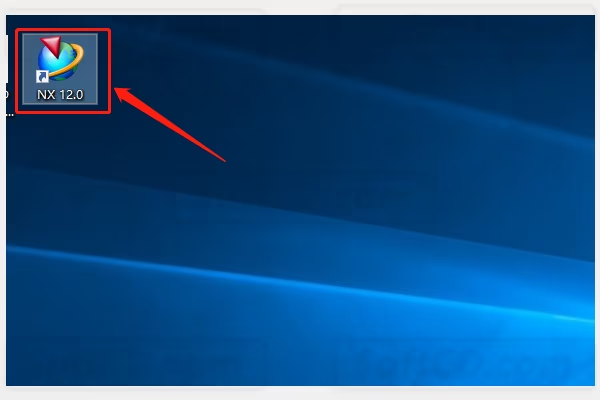
62、安装完成,软件打开界面如下图所示(已是激活版,可无期限使用):
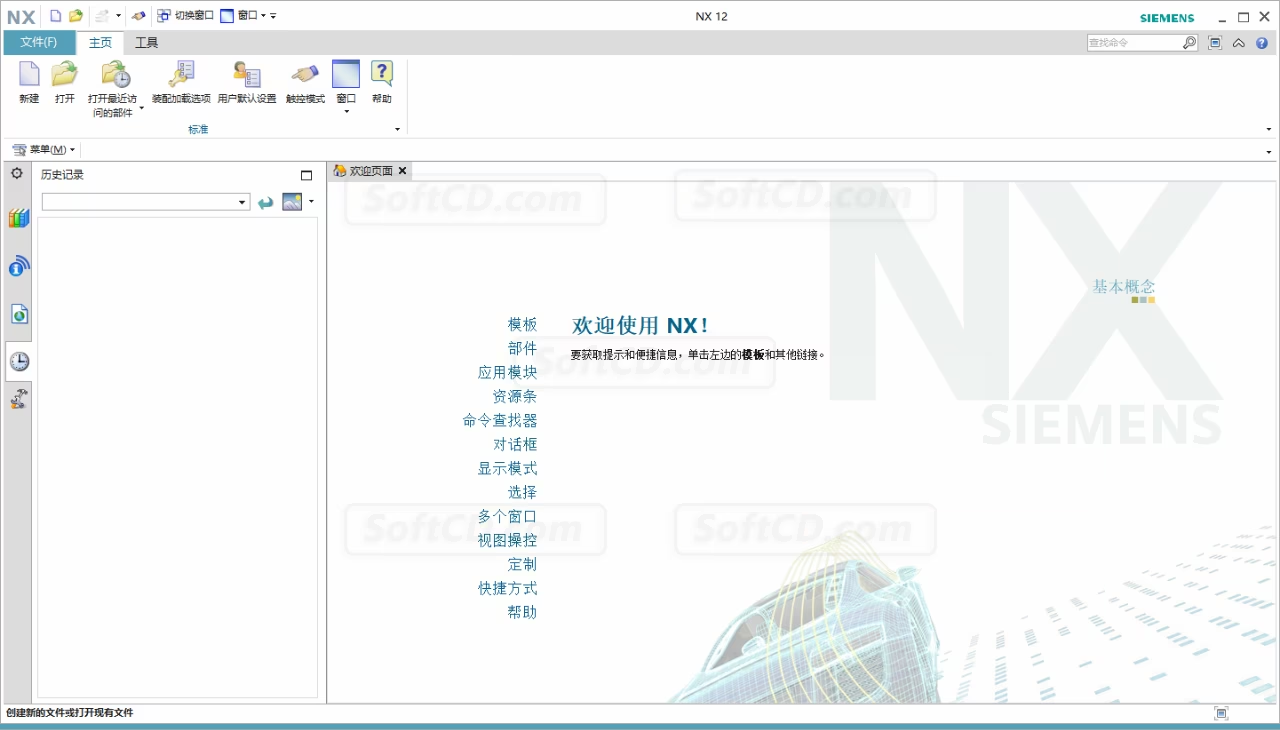
常见问题:
1、NX 12.0 安装后启动失败或提示许可证错误?
- 请检查许可证文件是否正确修改为计算机名称,并确保 lmtools 服务已成功启动。
2、安装过程中被杀毒软件拦截怎么办?
- 请暂时关闭杀毒软件和 Windows 安全中心,重新解压安装包并按教程操作。
3、软件运行缓慢或卡顿?
- 建议检查电脑硬件配置是否满足 NX 12.0 要求,推荐使用 16GB 以上内存和独立显卡。
由于时效性,部分软件安装失败/无法使用等请在评论区留言或点此求助以便我们及时更新版本。
软件整理/服务器维护不易,若您成功安装,可将本站分享给更多小伙伴支持本站哦~
 Windows
Windows![[Win]Unigraphics NX 2206 for Win64bit位简体中文版软件下载破解版注册机激活码破解补丁文件附详细图文安装教程UG NX 2206免费下载](https://assets.softcd.com/wp-content/cache/2023/02/13117_001.avif)

![[Win]Unigraphics NX 2000 for Win64bit位简体中文版软件下载破解版注册机激活码破解补丁文件附详细图文安装教程UG NX 2000免费下载](https://assets.softcd.com/wp-content/cache/2023/02/13090_001.avif)
![[Win]Unigraphics NX 1980 for Win64bit位简体中文版软件下载破解版注册机激活码破解补丁文件附详细图文安装教程UG NX 1980免费下载](https://assets.softcd.com/wp-content/cache/2023/02/13055_001.avif)
![[Win]Unigraphics NX 1953 for Win64bit位简体中文版软件下载破解版注册机激活码破解补丁文件附详细图文安装教程UG NX 1953免费下载](https://assets.softcd.com/wp-content/cache/2023/02/13022_001.avif)
![[Win]Unigraphics NX 1899 for Win64bit位简体中文版软件下载破解版注册机激活码破解补丁文件附详细图文安装教程UG NX 1899免费下载](https://assets.softcd.com/wp-content/cache/2023/02/12969_001.avif)
![[Win]Unigraphics NX 11.0 for Win64bit位简体中文版软件下载破解版注册机激活码破解补丁文件附详细图文安装教程UG NX11.0免费下载](https://assets.softcd.com/wp-content/cache/2023/02/12847_001.avif)

评论0